Nhu cầu in văn bản thay vì hai tờ trên một, thường nảy sinh liên quan đến mong muốn giảm kích thước của tài liệu in hoặc đơn giản là tiết kiệm giấy. Có hai cách để in văn bản từ hai trang tính trên một trang tính.
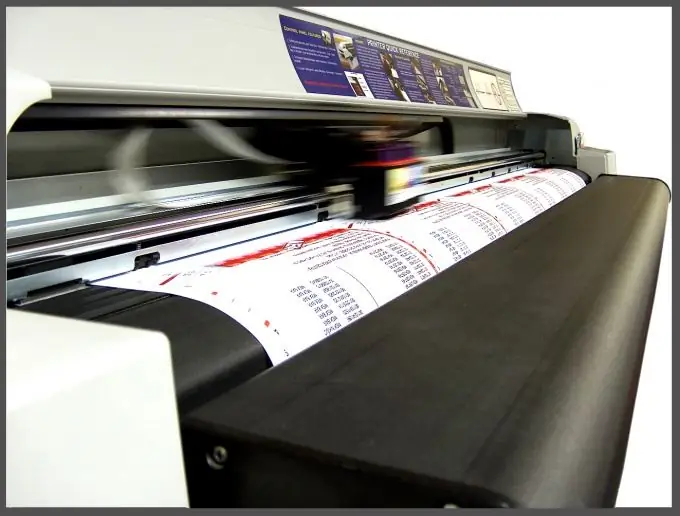
Cần thiết
- In ở định dạng này có thể được phát hành nếu bạn có Microsoft Word trên máy tính của mình, mà hầu hết mọi người dùng đều có.
- Đối với cả hai tùy chọn, trước tiên bạn phải mở chương trình Microsoft Word, tạo tài liệu mới và nhập văn bản đã chọn hoặc dán văn bản đã chuẩn bị (sao chép) vào đó.
Hướng dẫn
Bước 1
Tùy chọn đầu tiên cho phép bạn in văn bản bằng cả hai mặt của một trang tính. Việc in như vậy thường không chỉ được sử dụng trong ngành in mà còn được sử dụng để chuẩn bị các bản tóm tắt và các bài báo thuật ngữ khác nhau. Quy mô của văn bản vẫn không thay đổi.
1. Chọn tab "Tệp" trên menu trên cùng.
2. Nhấp vào "In" trong danh sách xuất hiện ở bên trái.
3. Tìm dòng chữ "In một mặt" trong hộp thoại xuất hiện và nhấp vào dòng chữ đó. Trong danh sách thả xuống, chọn "In thủ công trên cả hai mặt". Bây giờ bạn có thể bắt đầu in văn bản trên giấy.
Bước 2
Kết quả của tùy chọn thứ hai sẽ là văn bản nằm trên một trang ở định dạng giảm. Sử dụng phương pháp này, bạn có thể hiển thị văn bản từ hai tờ đến 16 trang trên một trang, thuận tiện cho việc in sách và thẻ A5 với nhiều kích cỡ khác nhau.
1. Chọn tab "Tệp" trên menu trên cùng.
2. Nhấp vào "In" trong danh sách xuất hiện ở bên trái.
3. Tìm dòng chữ "1 trang trên mỗi tờ" trong hộp thoại xuất hiện và nhấp vào nó. Trong danh sách thả xuống, hãy chọn "2 trang trên mỗi tờ". Nếu bạn muốn in nhiều trang hơn trên một trang tính, hãy thử các tùy chọn có sẵn khác từ danh sách. Văn bản đã sẵn sàng để in.
Bước 3
Các bước này phù hợp với chương trình sửa đổi Microsoft Word 2010. Trong các phiên bản trước, vị trí của menu và tên của các nhãn có thể hơi khác nhau.






